创建管理组
创建管理组
管理组的层次结构是在 Kaspersky Security Center 主程序窗口的“受管理设备”文件夹中创建的。管理组以文件夹形式显示在控制台树中(参见下图)。
安装 Kaspersky Security Center 后,“受管理设备”文件夹仅包含空的管理服务器文件夹。
用户界面设置决定了“管理服务器”文件夹是否出现在控制台树中。要显示该文件夹,在菜单栏选择“视图 → 配置界面”,然后在打开的“配置界面”窗口中选择“显示从属管理服务器”复选框。
当创建管理组层次结构时,您可以将设备和虚拟机添加到“受管理设备”文件夹中,也可以添加嵌套组。您可以将从属和虚拟管理服务器添加到“管理服务器”文件夹。
与“受管理设备”文件夹一样,每个初始创建的组都是仅包含空的“管理服务器”文件夹,用于处理该组中的从属和虚拟管理服务器。有关该组的策略和任务的信息以及该组中包含的设备的信息,将显示在该组的工作区中具有相应名称的选项卡上。
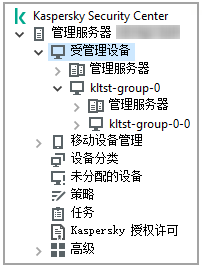
查看管理组层次结构
要创建管理组,请执行以下操作:
- 在控制台树中,展开“受管理设备”文件夹。
- 如果要在现有管理组中创建子组,则在“受管理设备”文件夹中选择与包括新管理组的组对应的子文件夹。
如果您创建新的顶级管理组,您可以跳过该步骤。
- 以下列方式之一开始管理组创建过程:
- 使用上下文菜单中的新建 → 组命令。
- 通过单击主应用程序窗口工作区的“设备”选项卡上的“新组”按钮。
- 在打开的“组名称”窗口中输入组名称,然后单击“确定”。
控制台树中将显示带有指定名称的新管理组文件夹。
程序允许基于活动目录的架构或域网架构创建管理组结构。您也可以从文本文件创建组架构。
要创建管理组结构:
- 在控制台树中,选择“受管理设备”文件夹。
- 在“受管理设备”文件夹的上下文菜单中,选择所有任务 → 新组结构。
新管理组结构向导启动。遵照向导的说明操作。
Did you find this article helpful?
What can we do better?
Thank you for your feedback! You're helping us improve.
Thank you for your feedback! You're helping us improve.